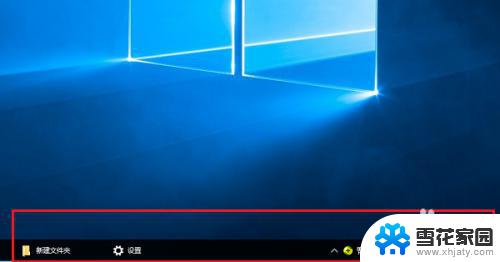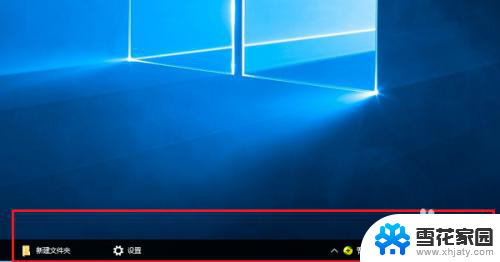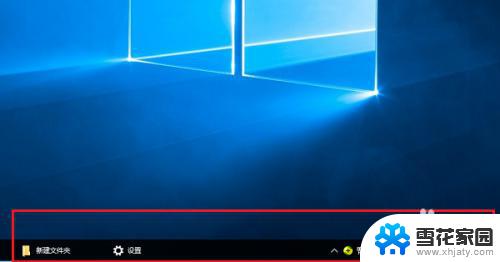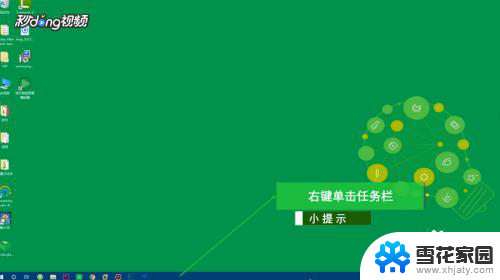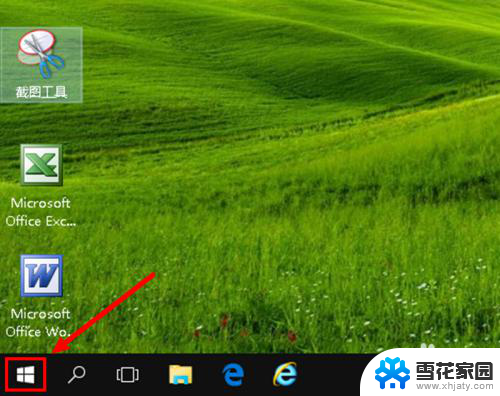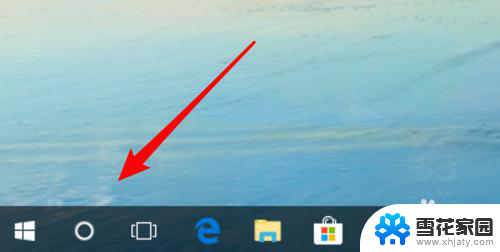win10 透明任务栏 菜单栏 Win10系统任务栏半透明设置教程
更新时间:2024-10-08 14:53:14作者:jiang
Win10系统任务栏半透明设置教程,是许多Win10用户关注和研究的一个热门话题,透明的任务栏和菜单栏不仅能为桌面增添一份时尚感,还能让用户更加方便地查看背景图片和桌面内容。在Win10系统中,设置任务栏半透明并不复杂,只需简单几步即可轻松实现。让我们一起来如何让Win10系统任务栏变得更加美观和个性化吧!
操作方法:
1.在电脑桌面的空白处右击鼠标,选择【个性化】。点击进入设置。
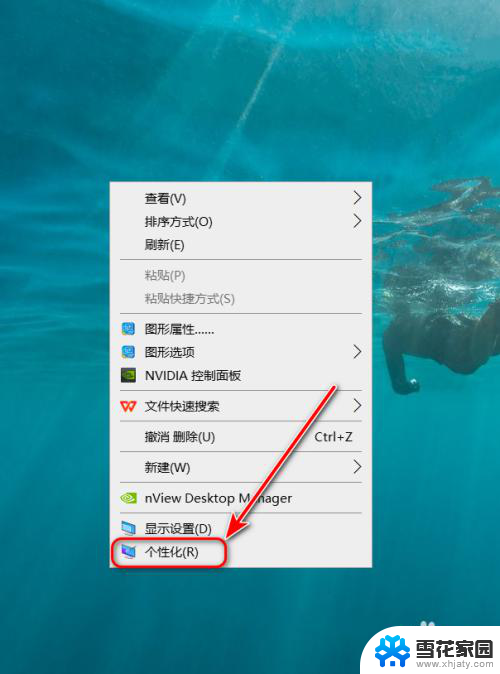
2.在设置栏中选择【颜色】。
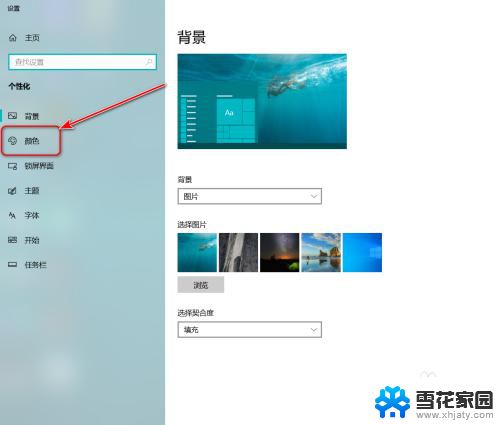
3.最后把【透明效果】的开关打开即可。
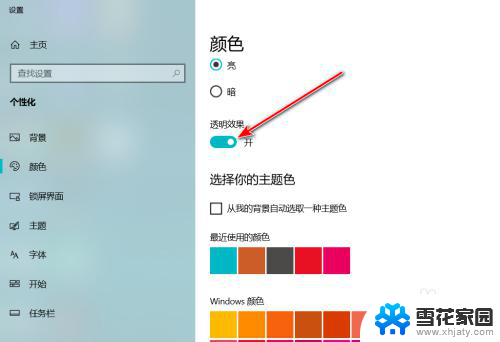
以上就是win10 透明任务栏 菜单栏的全部内容,还有不清楚的用户就可以参考一下小编的步骤进行操作,希望能够对大家有所帮助。